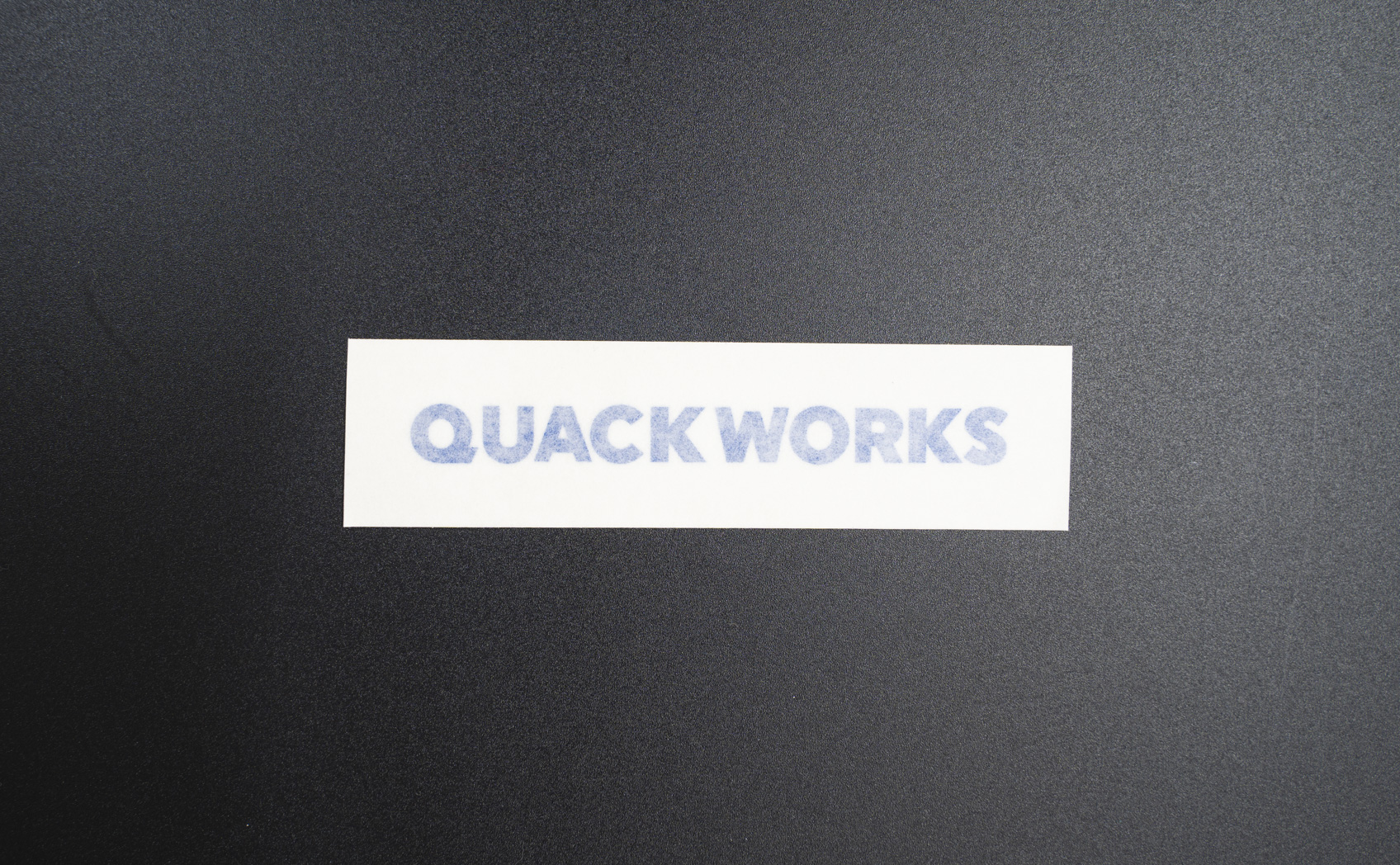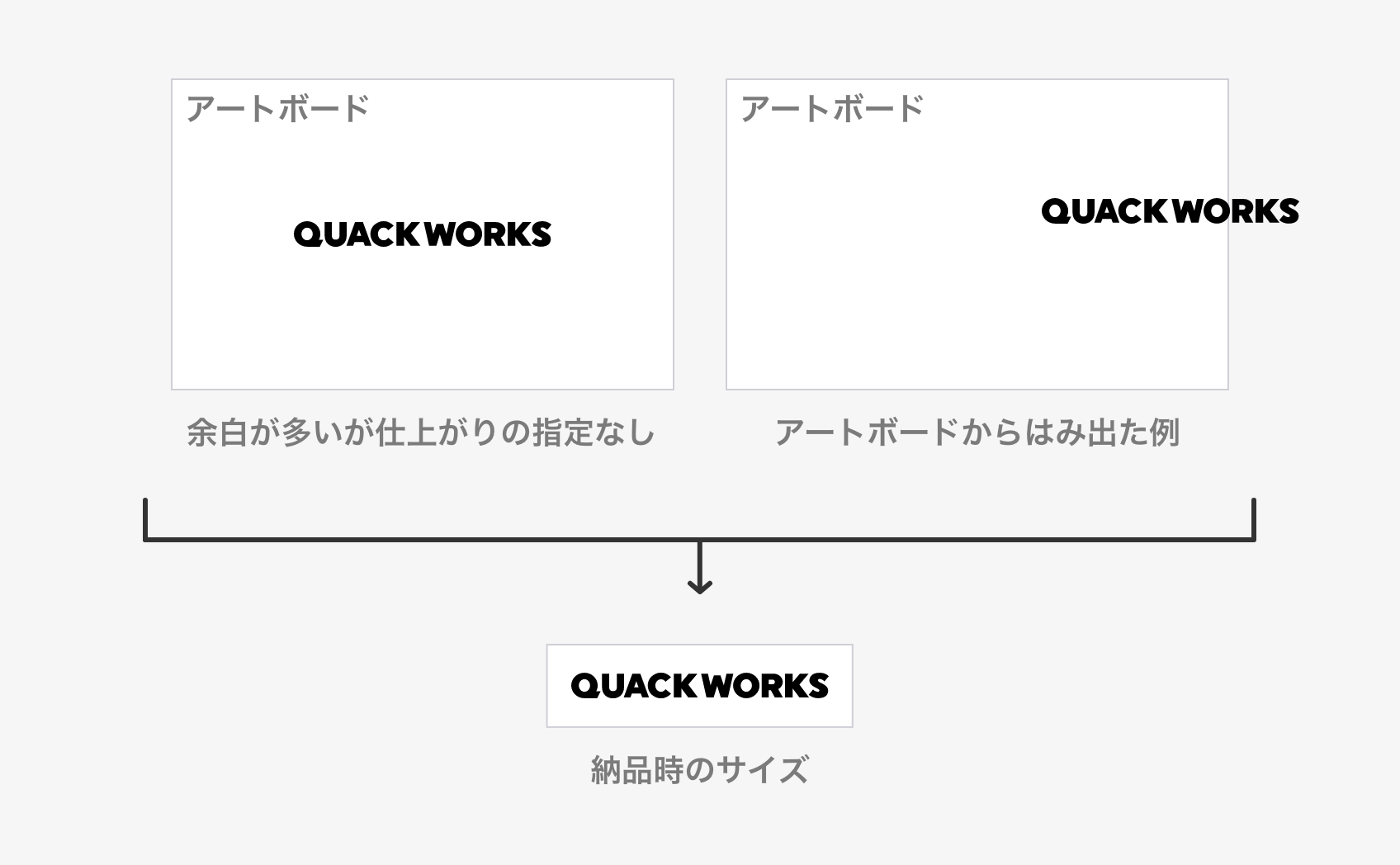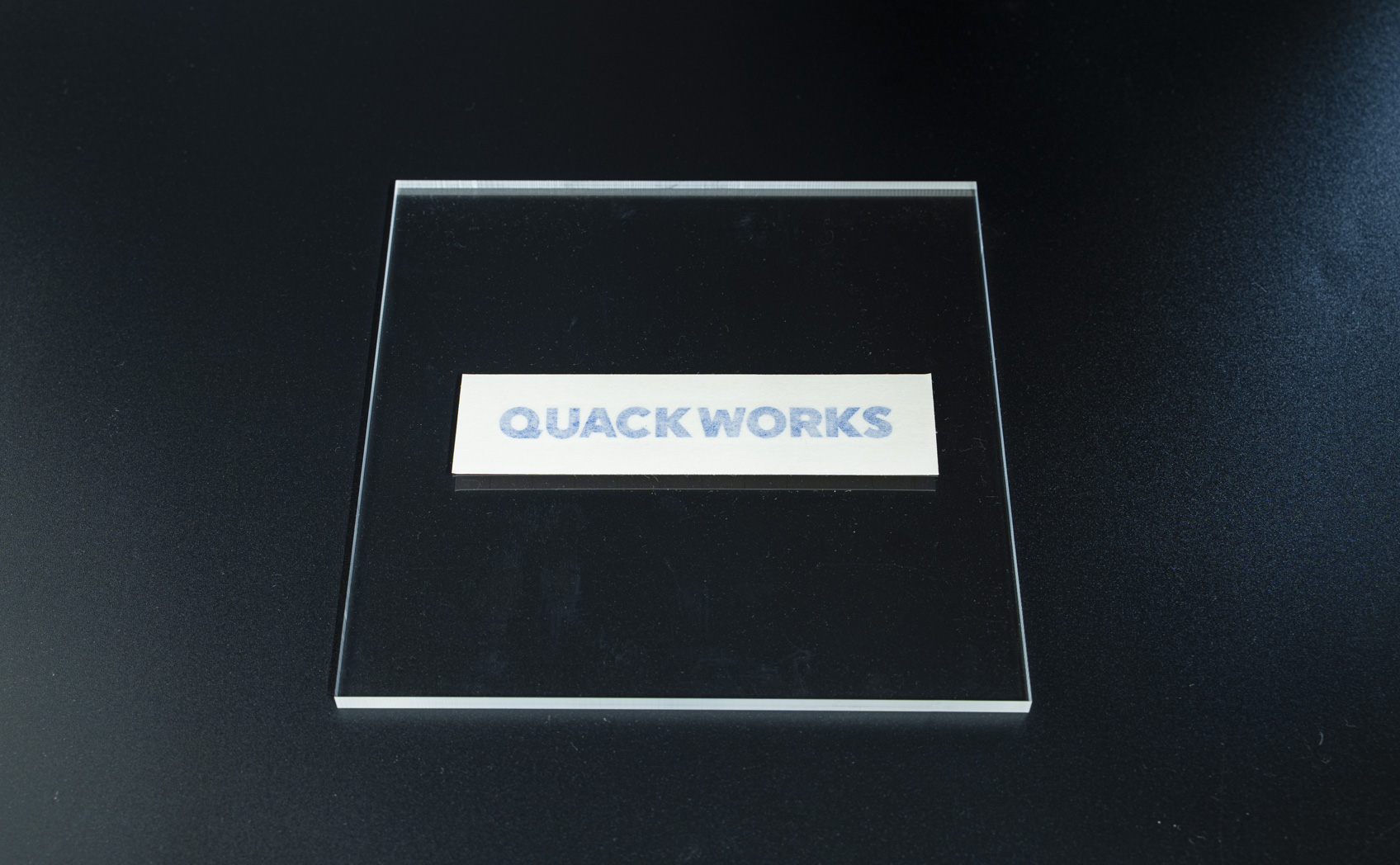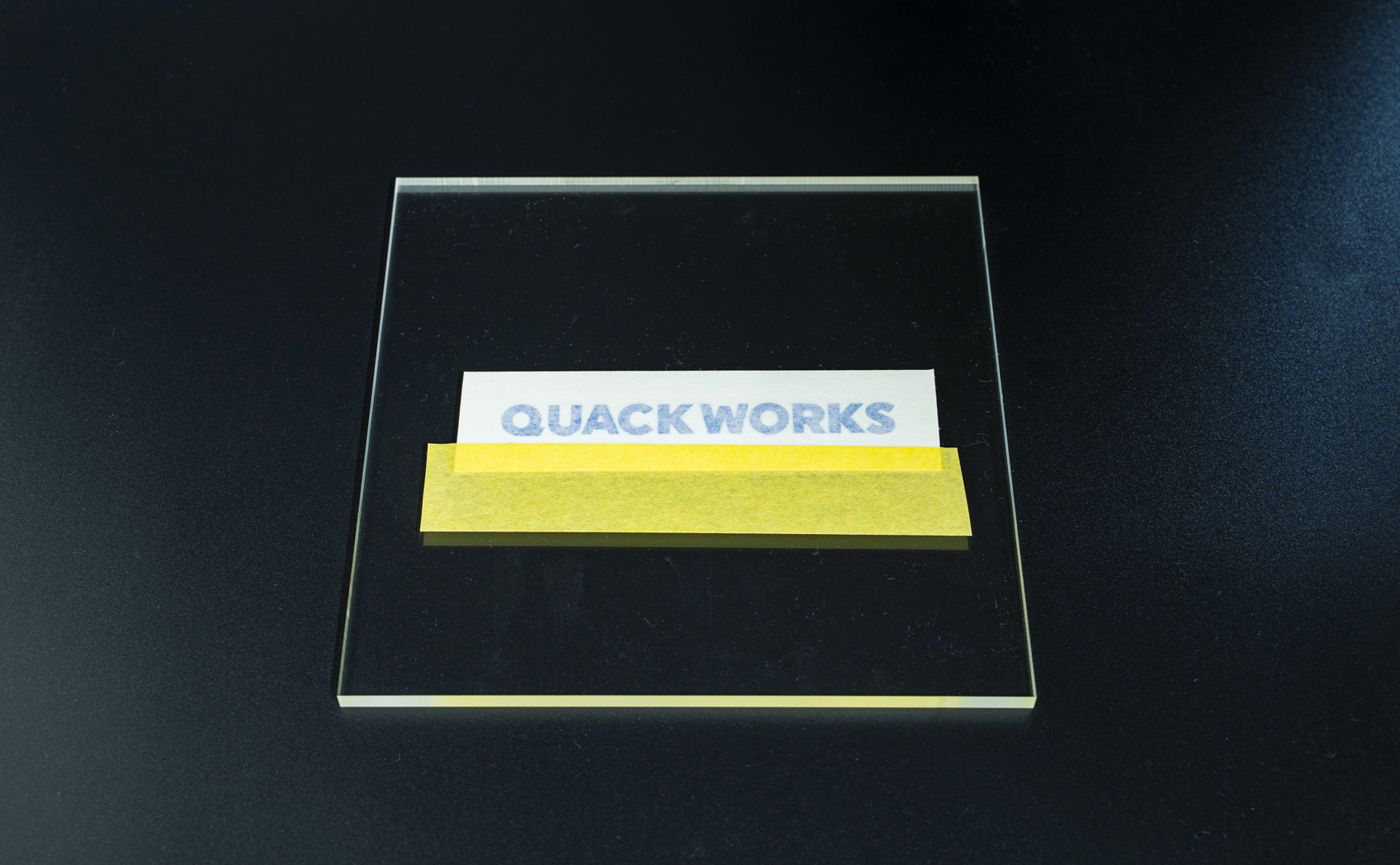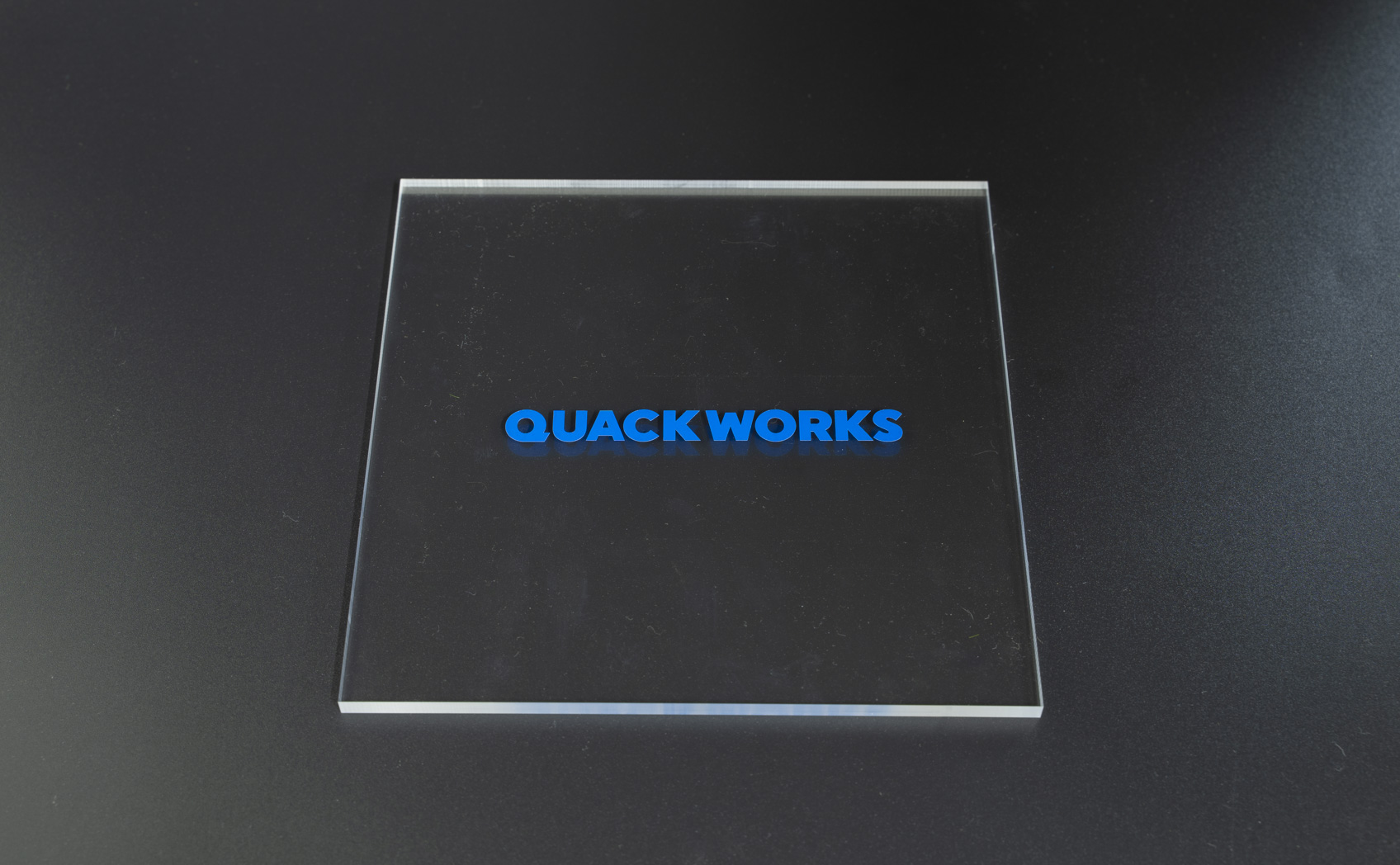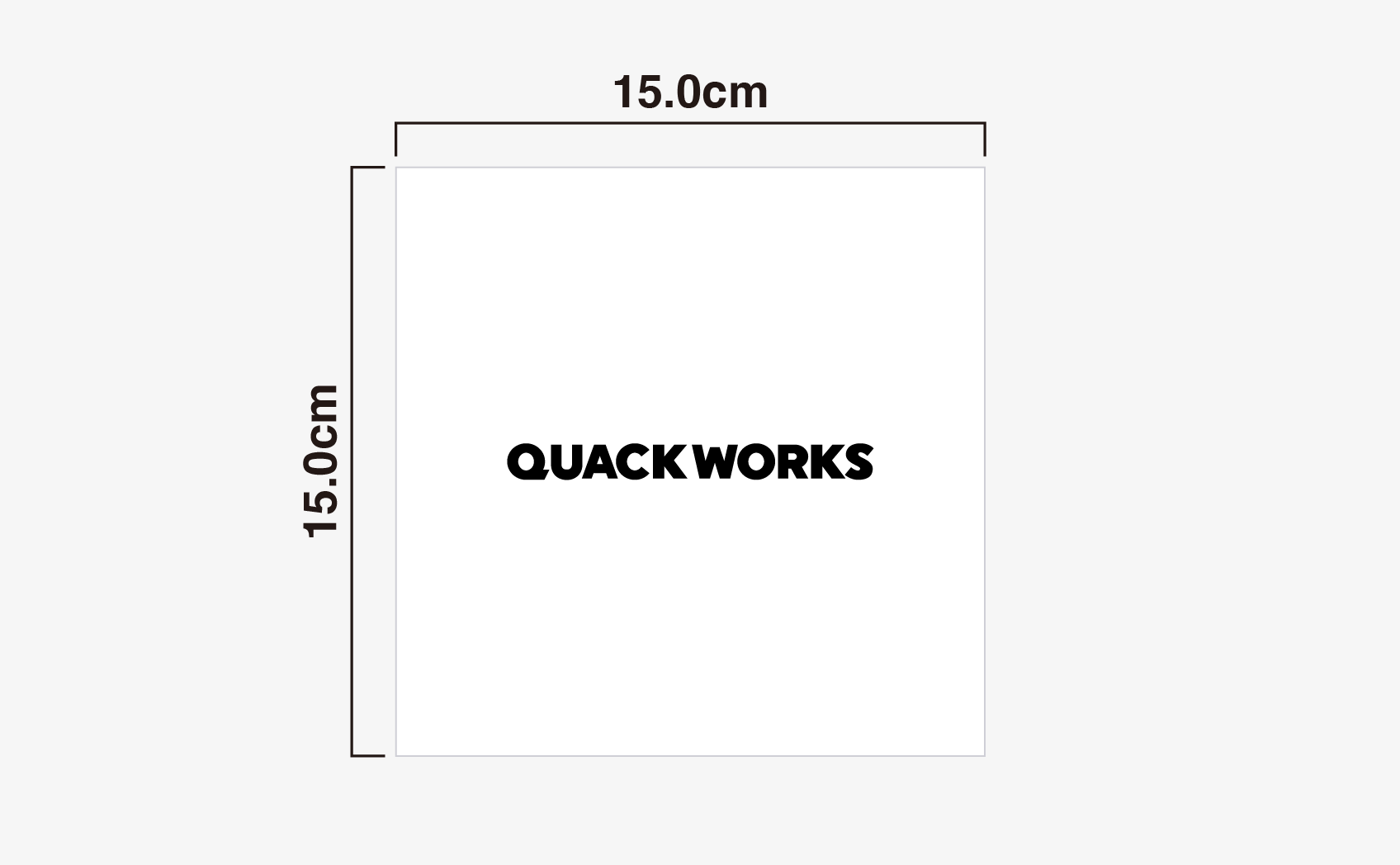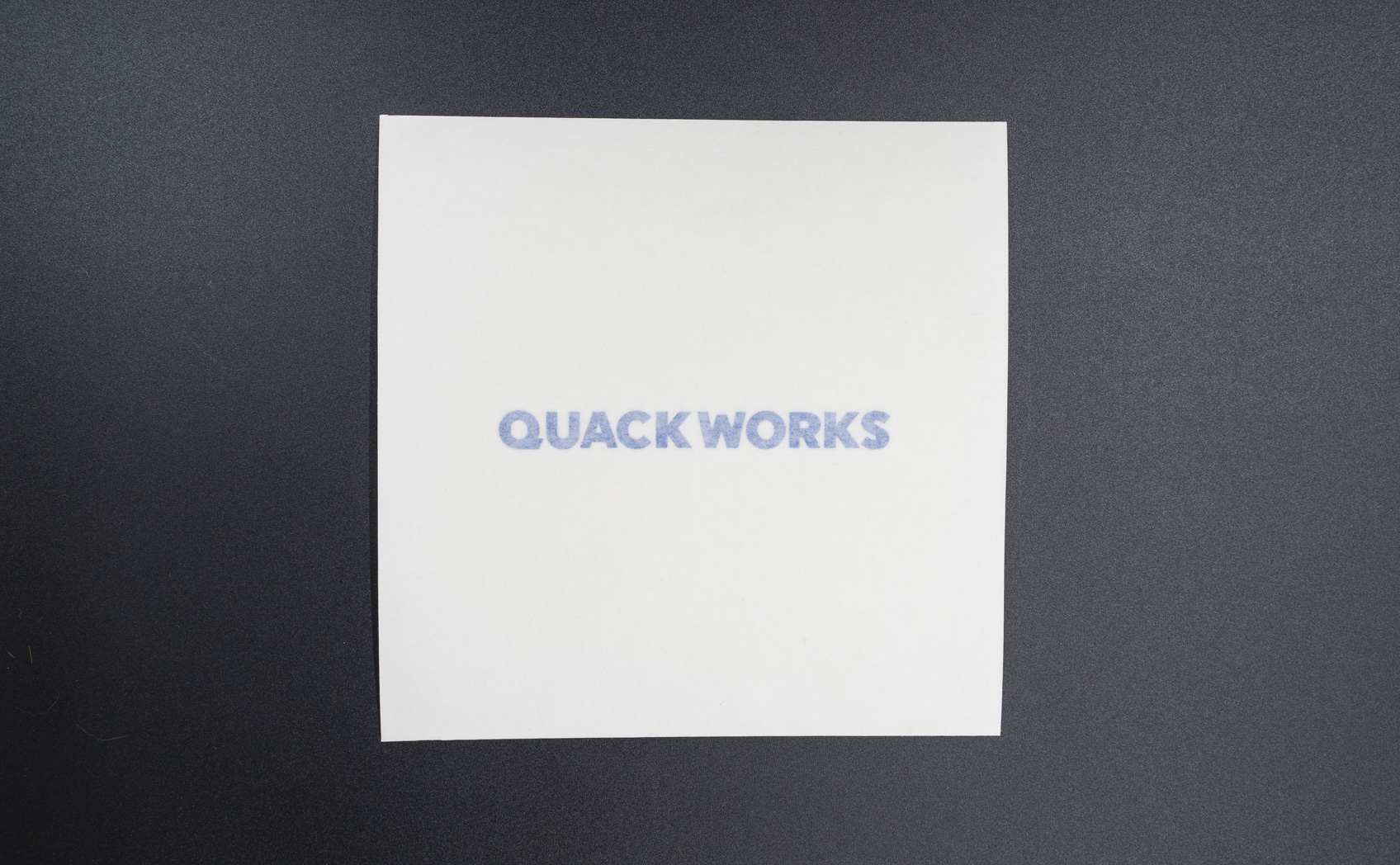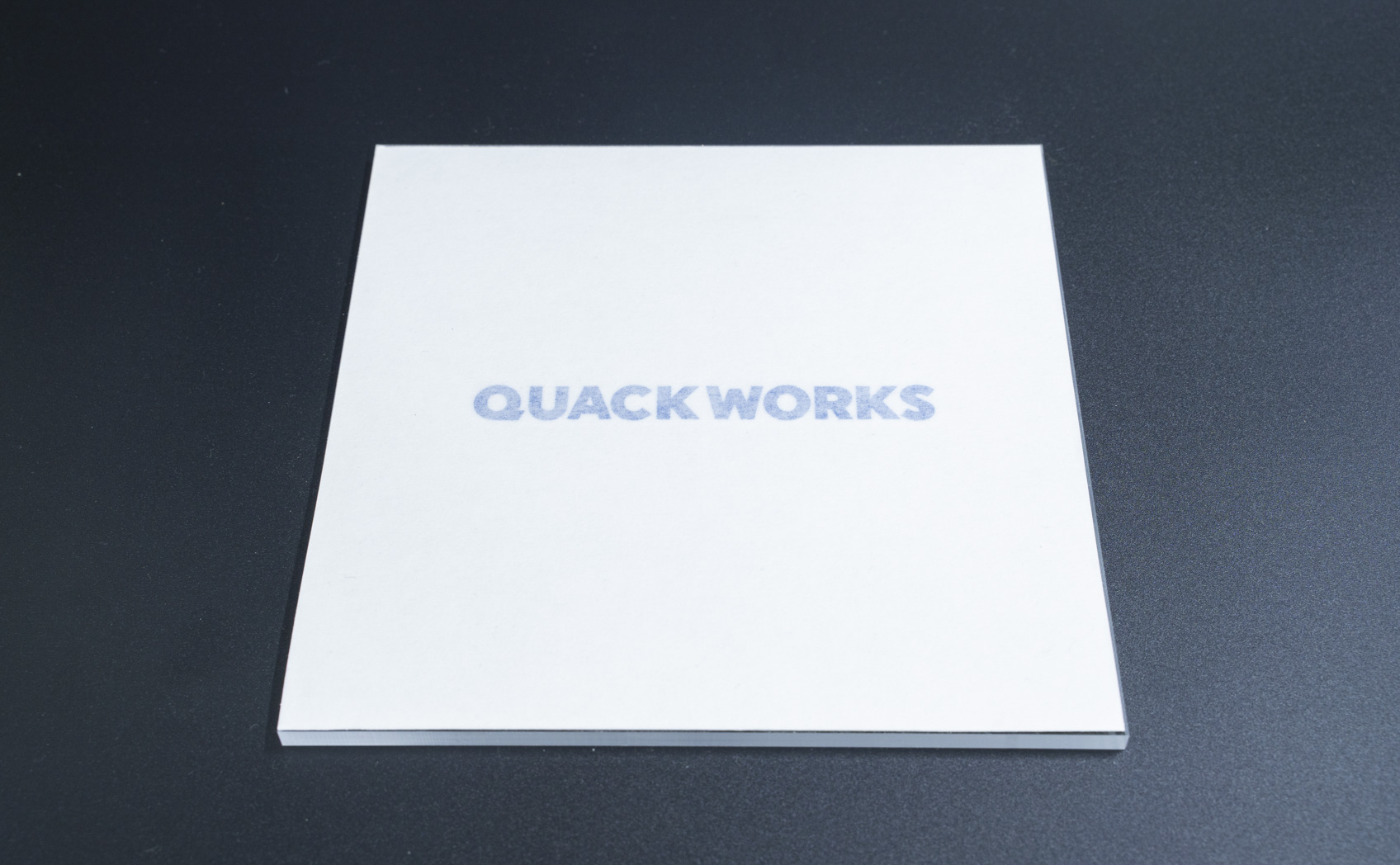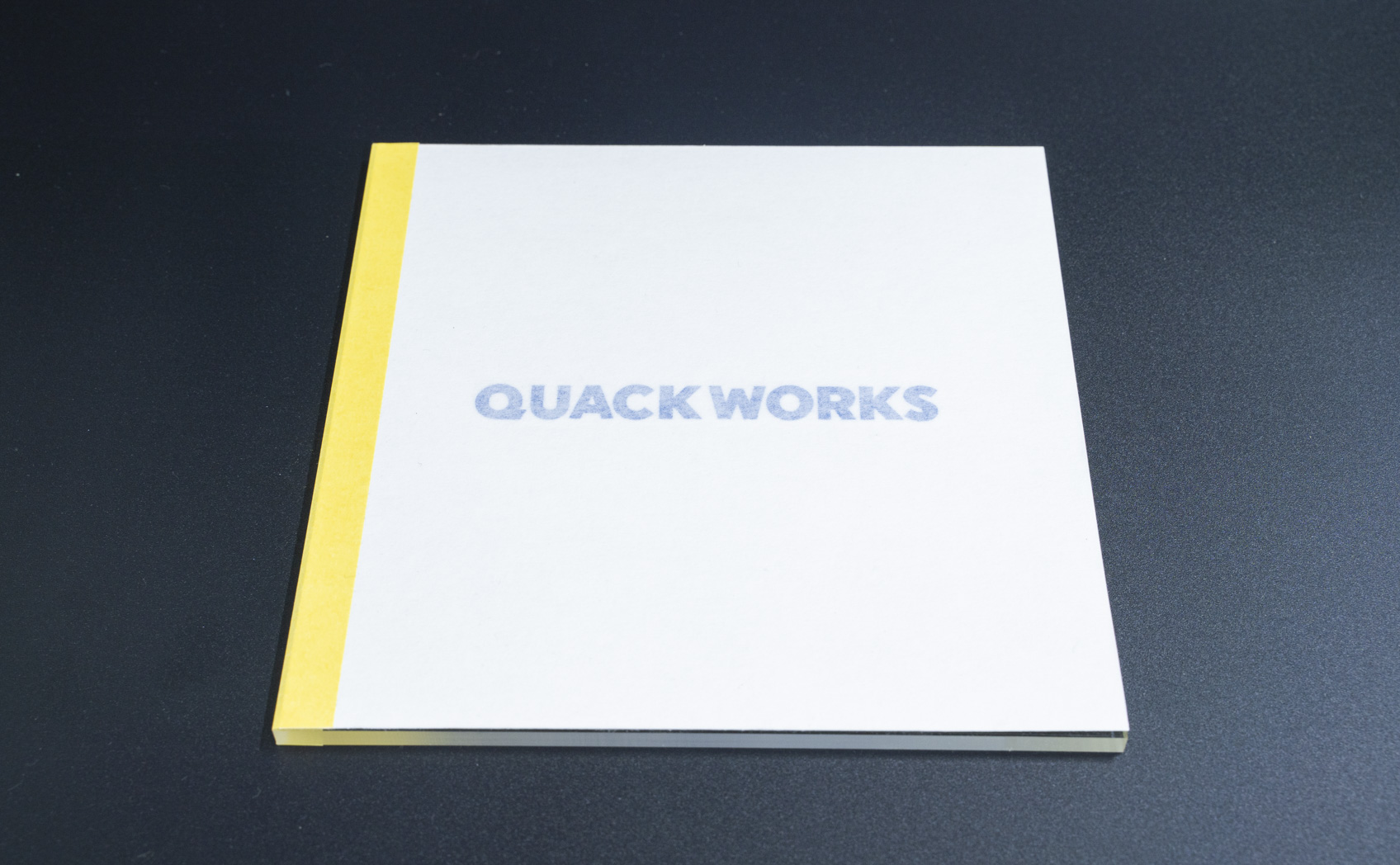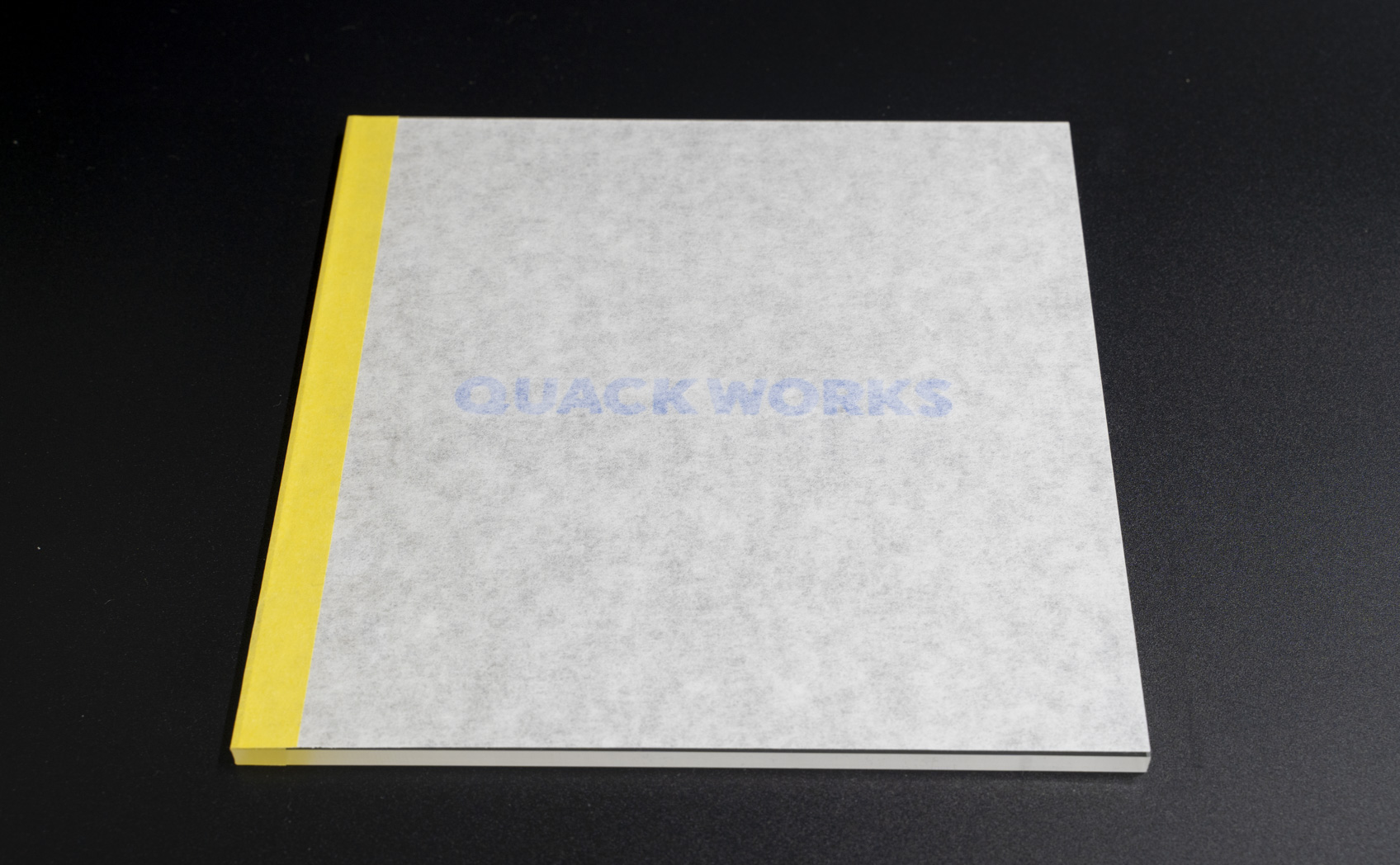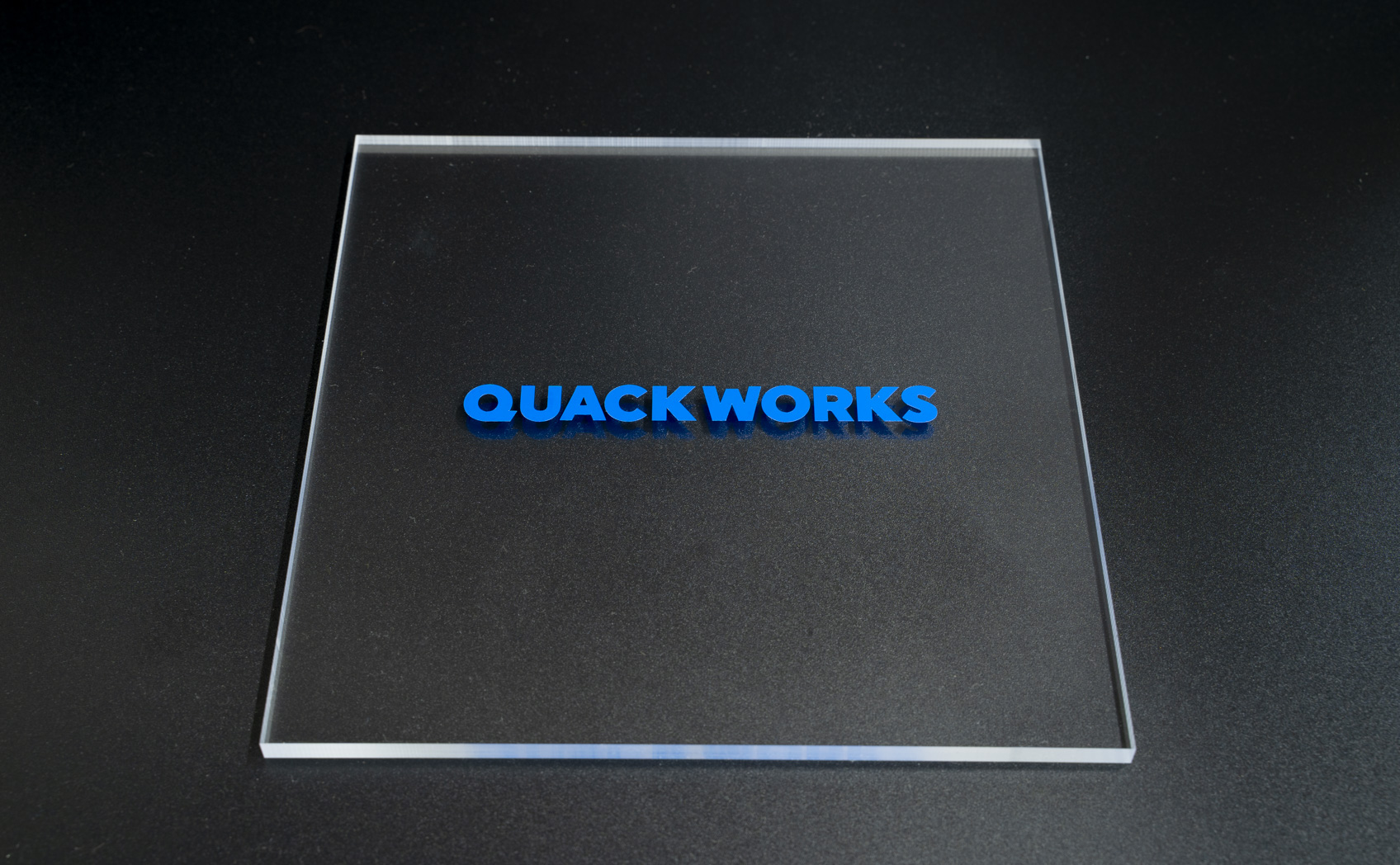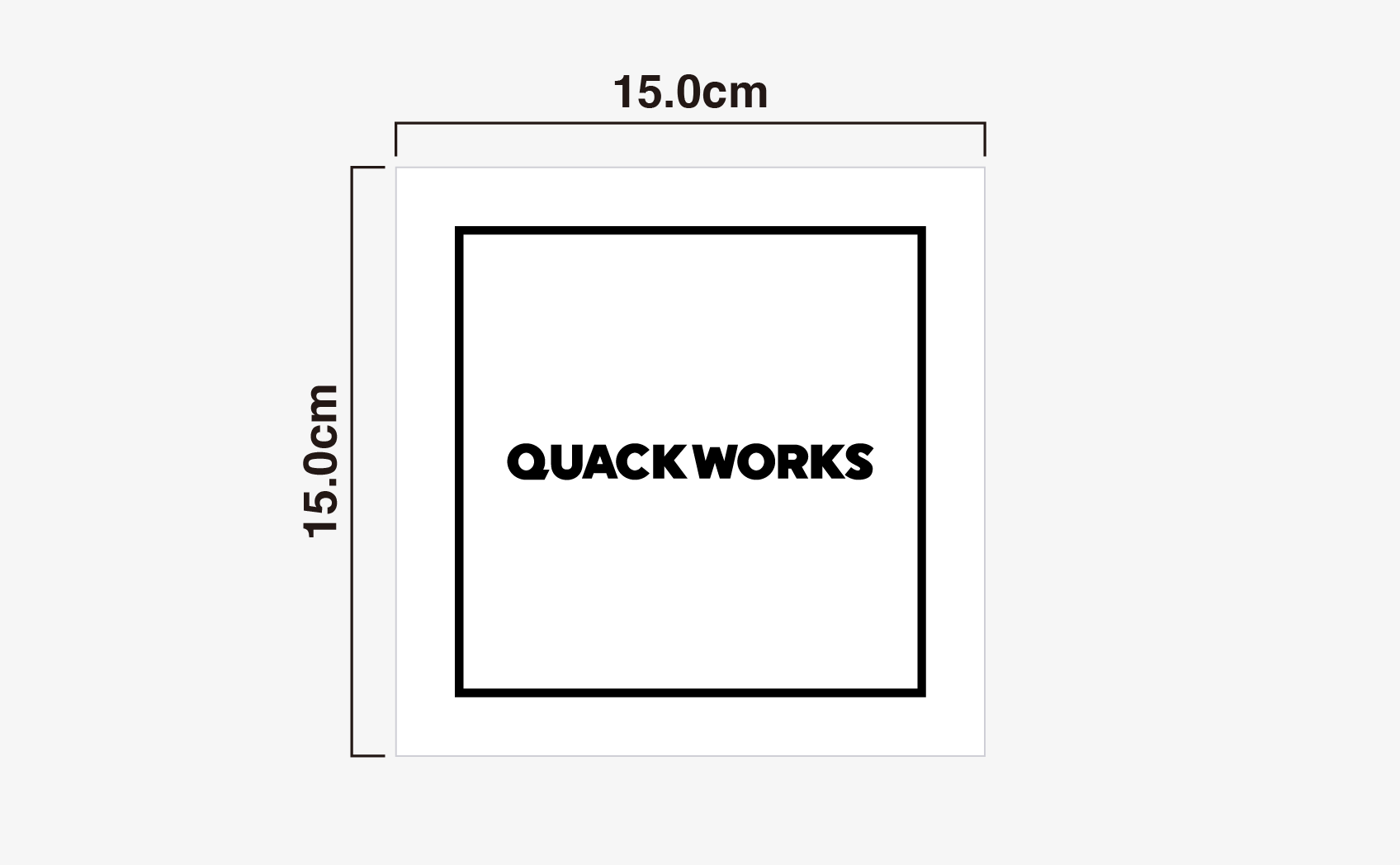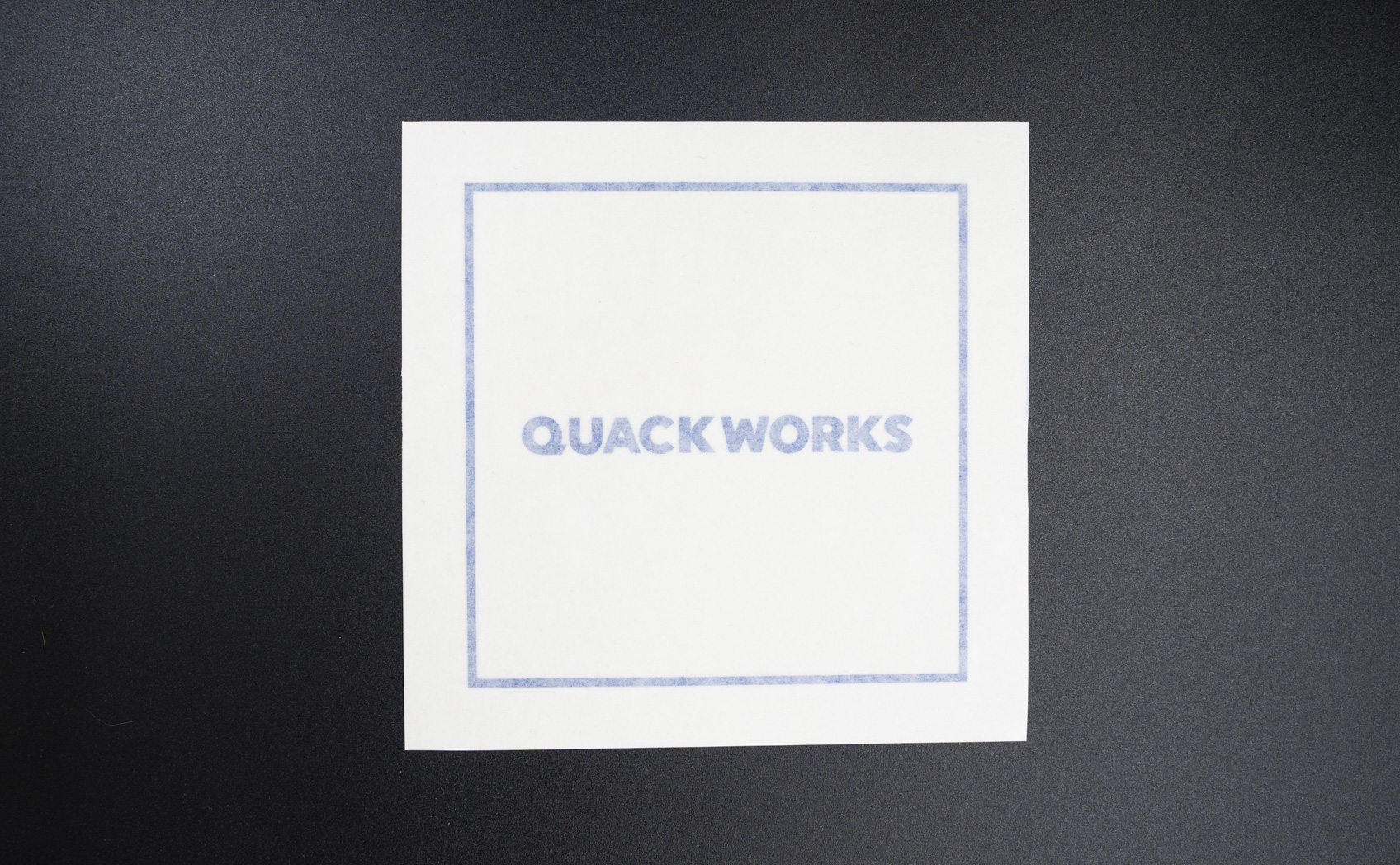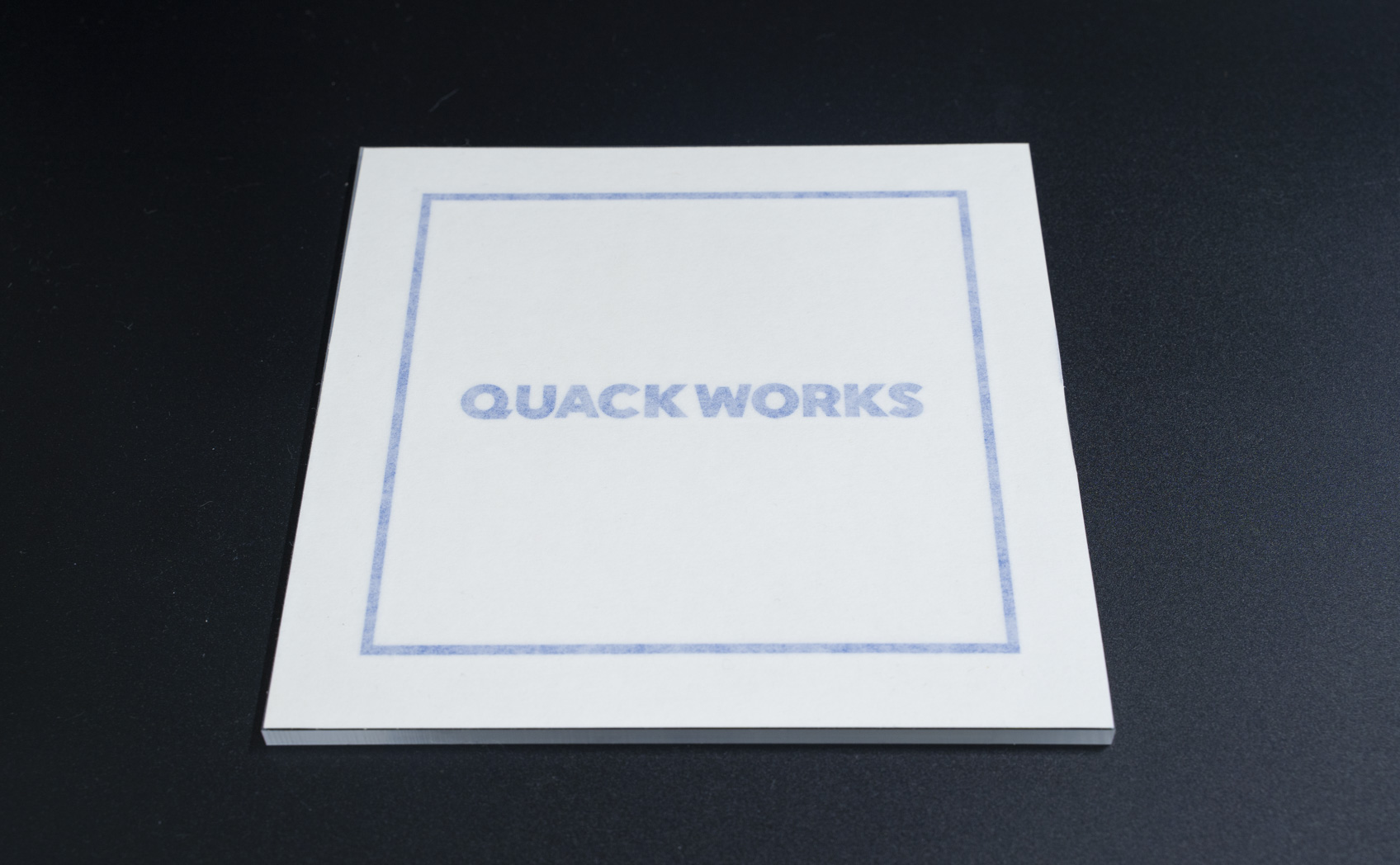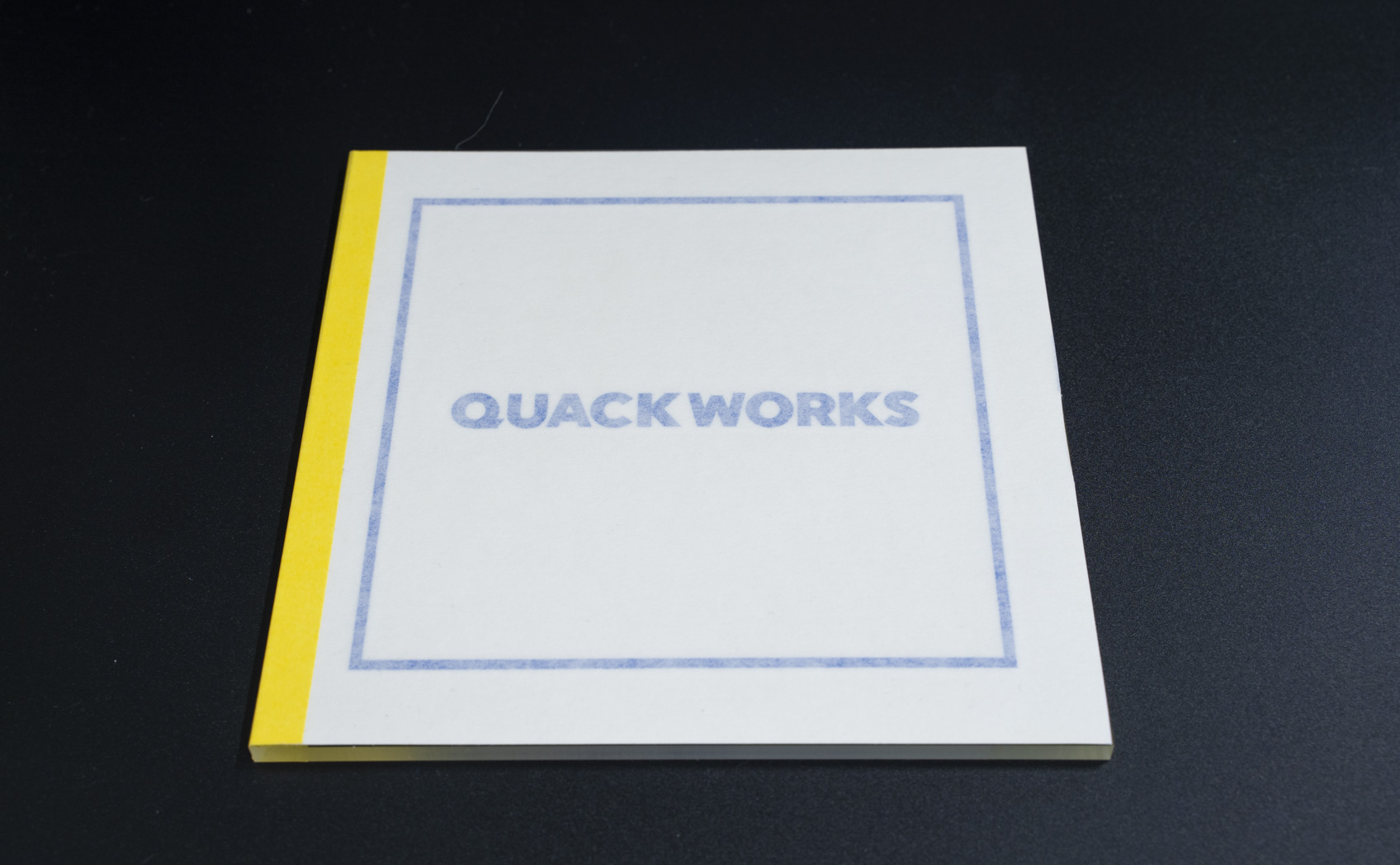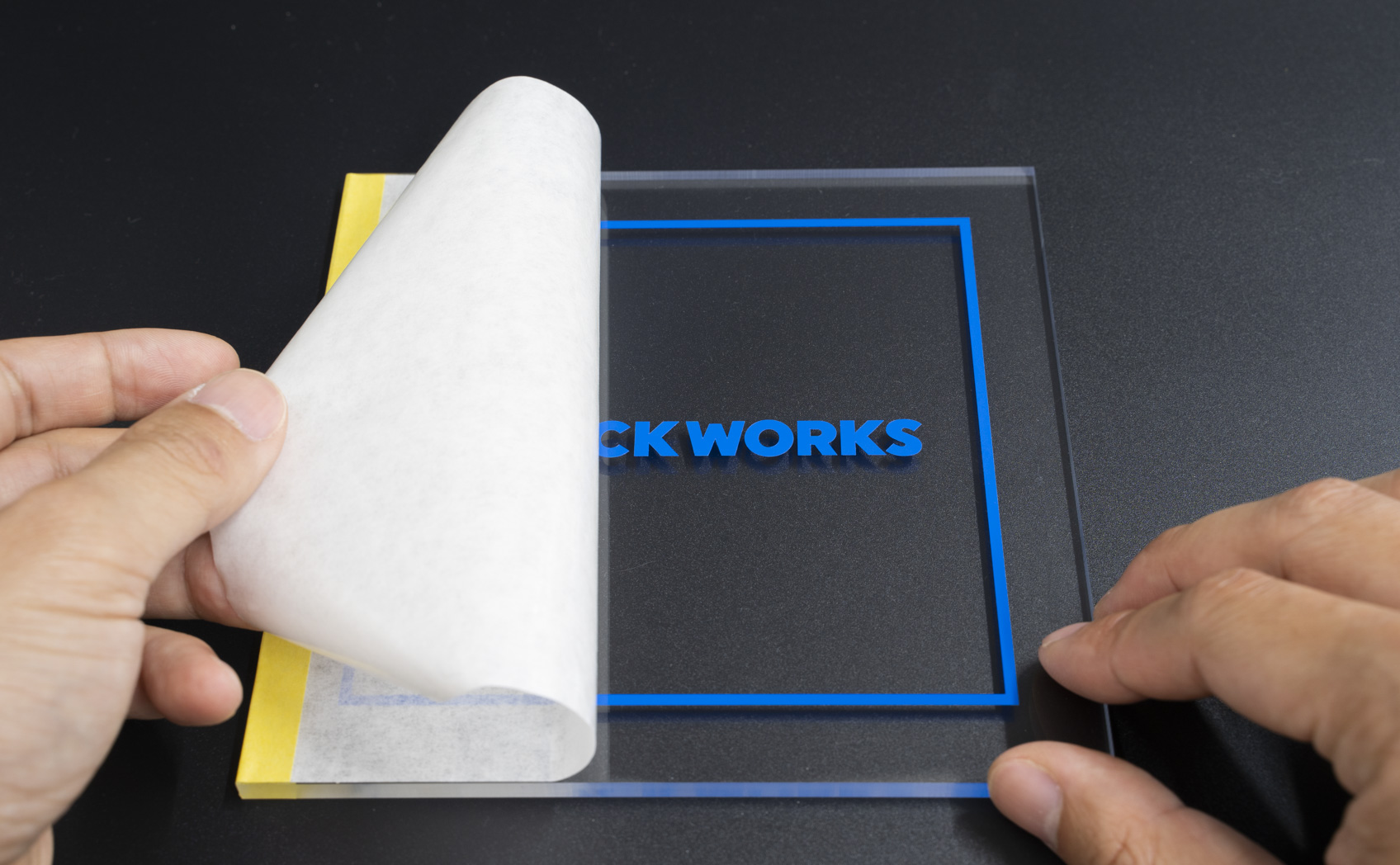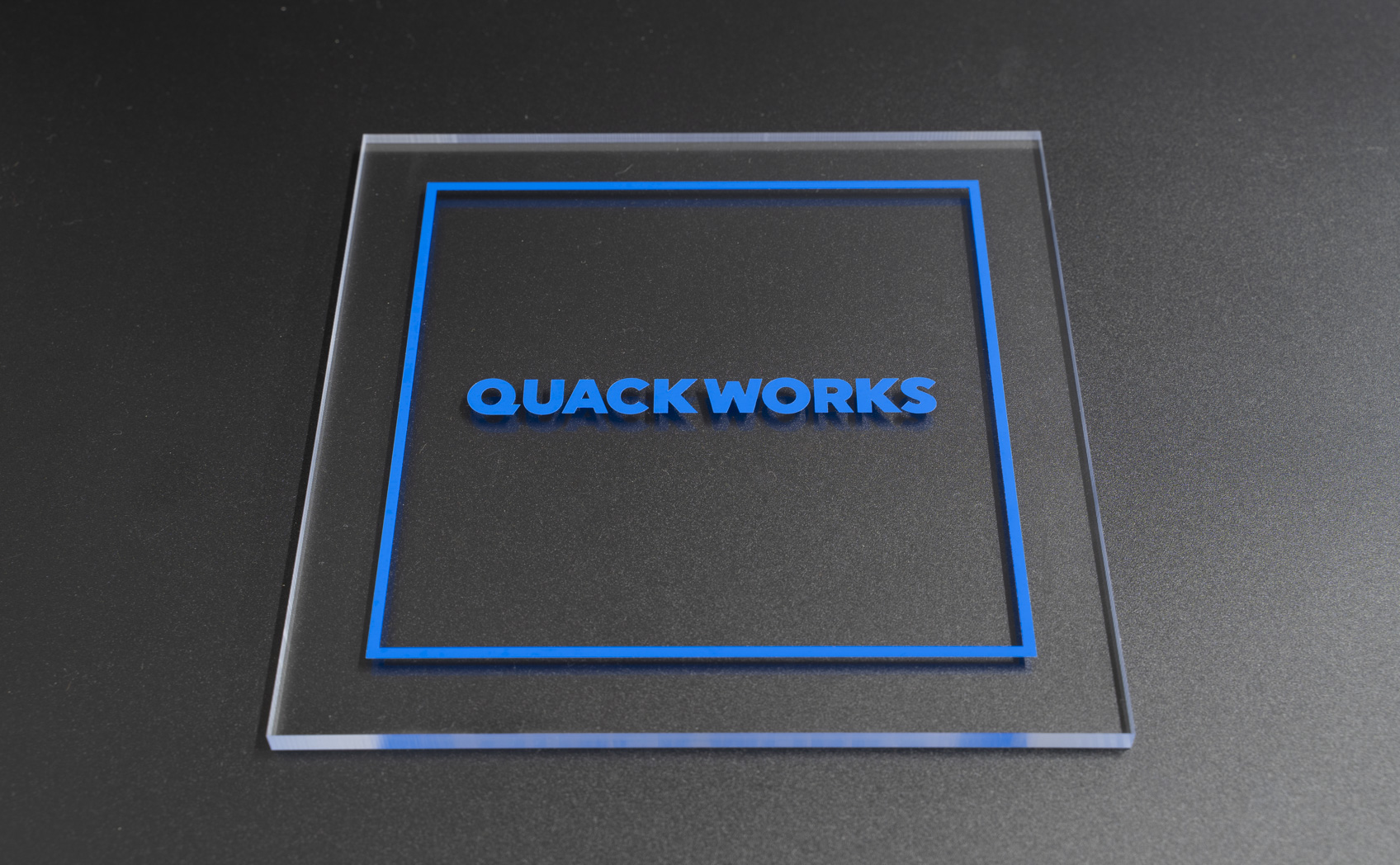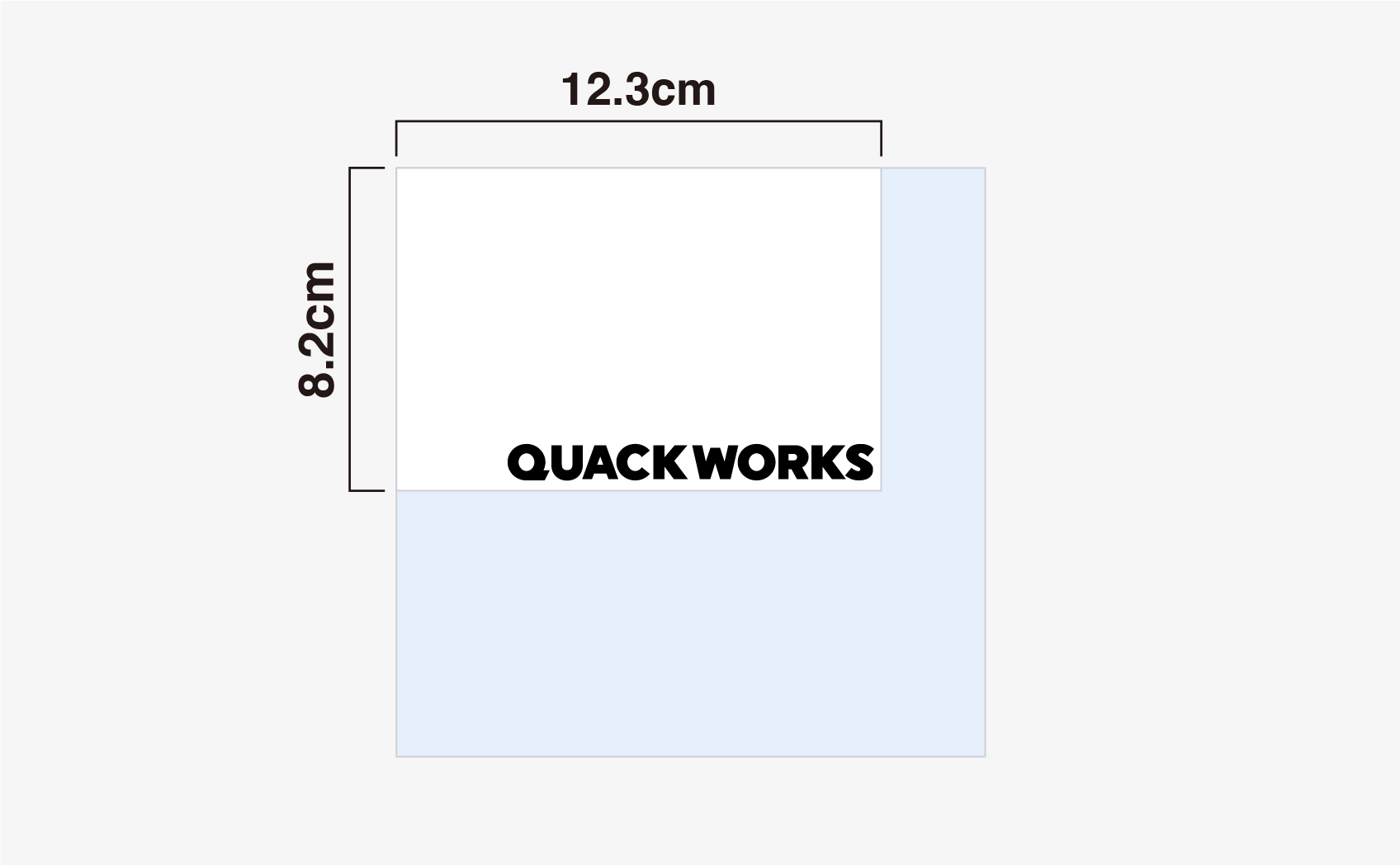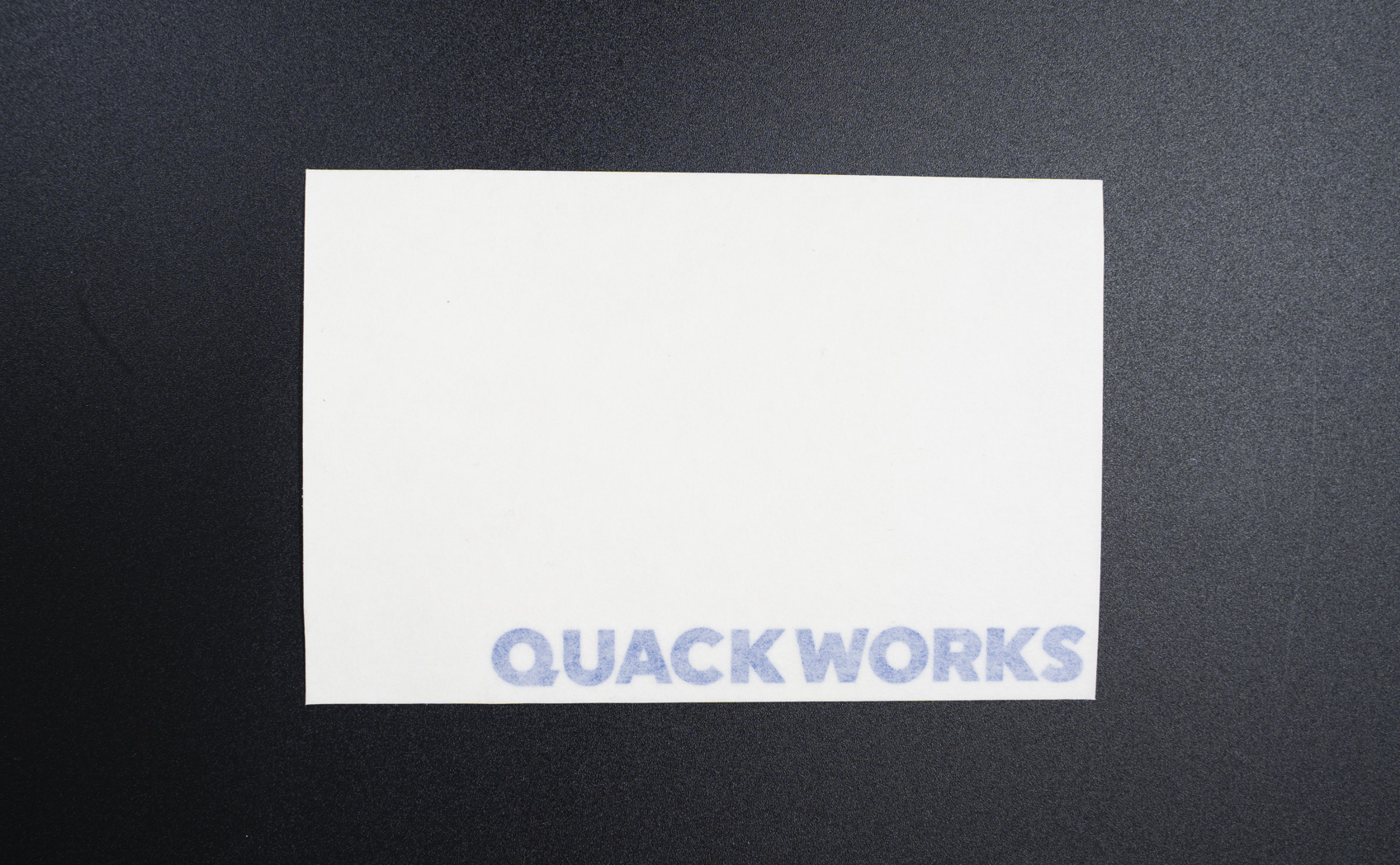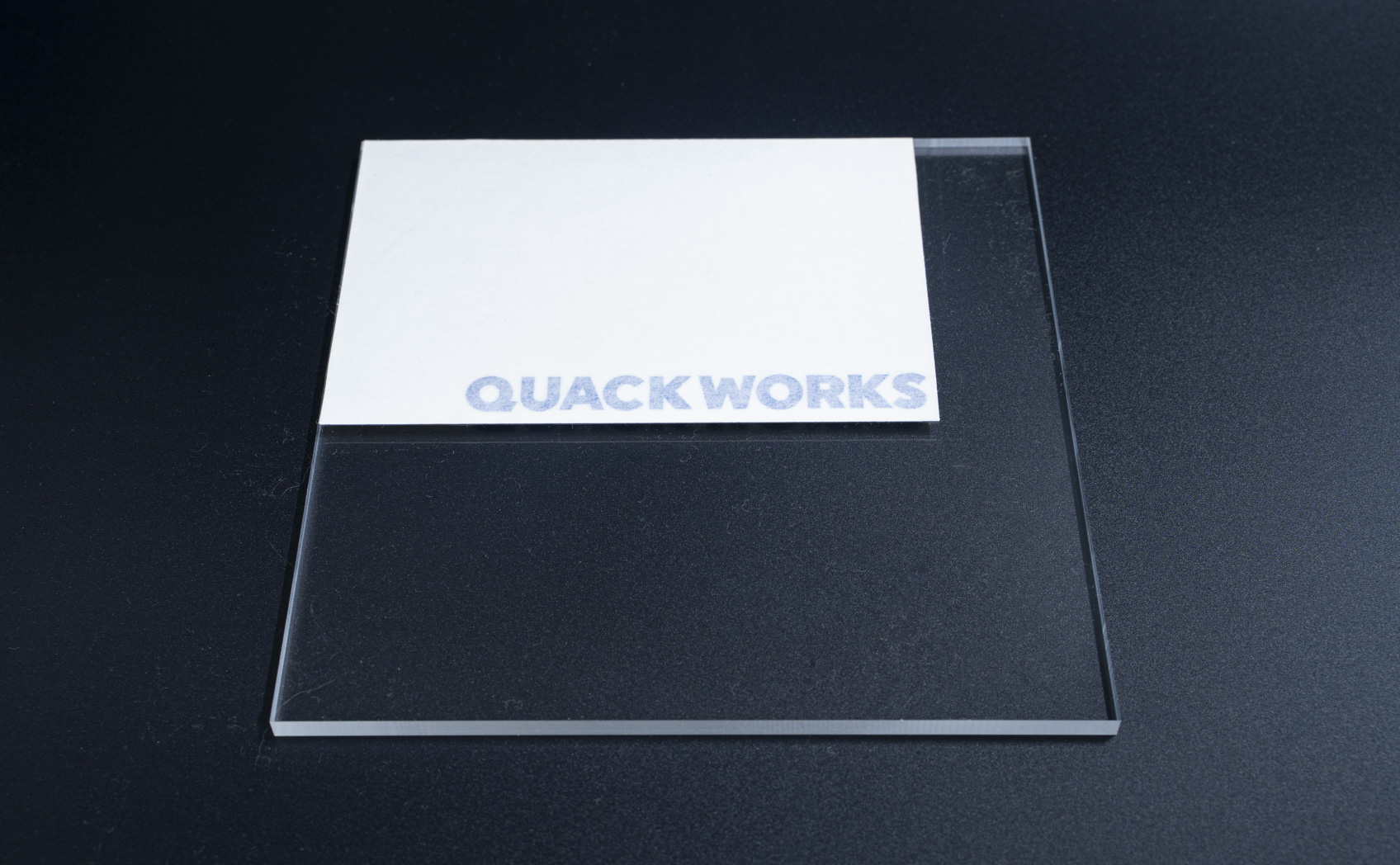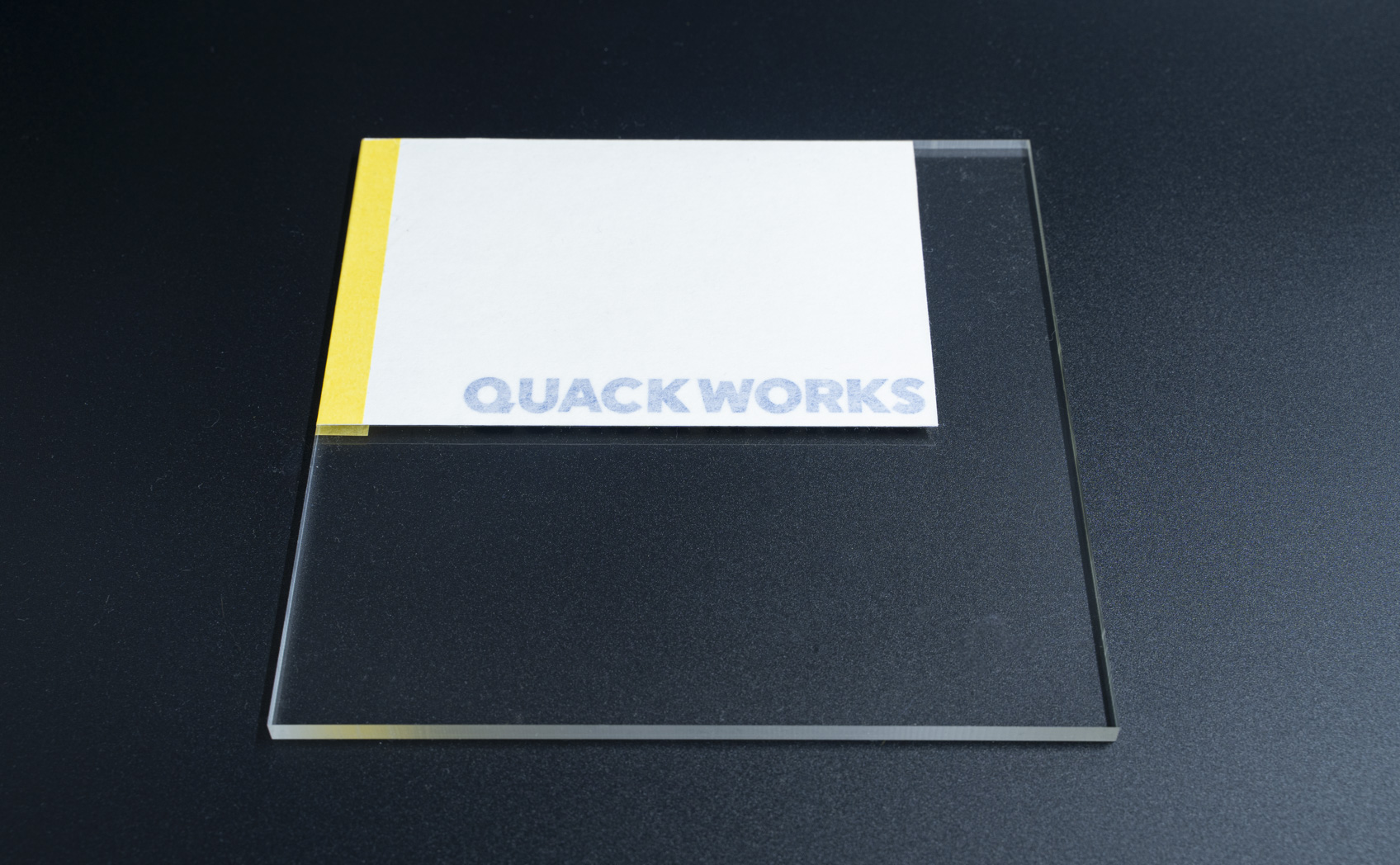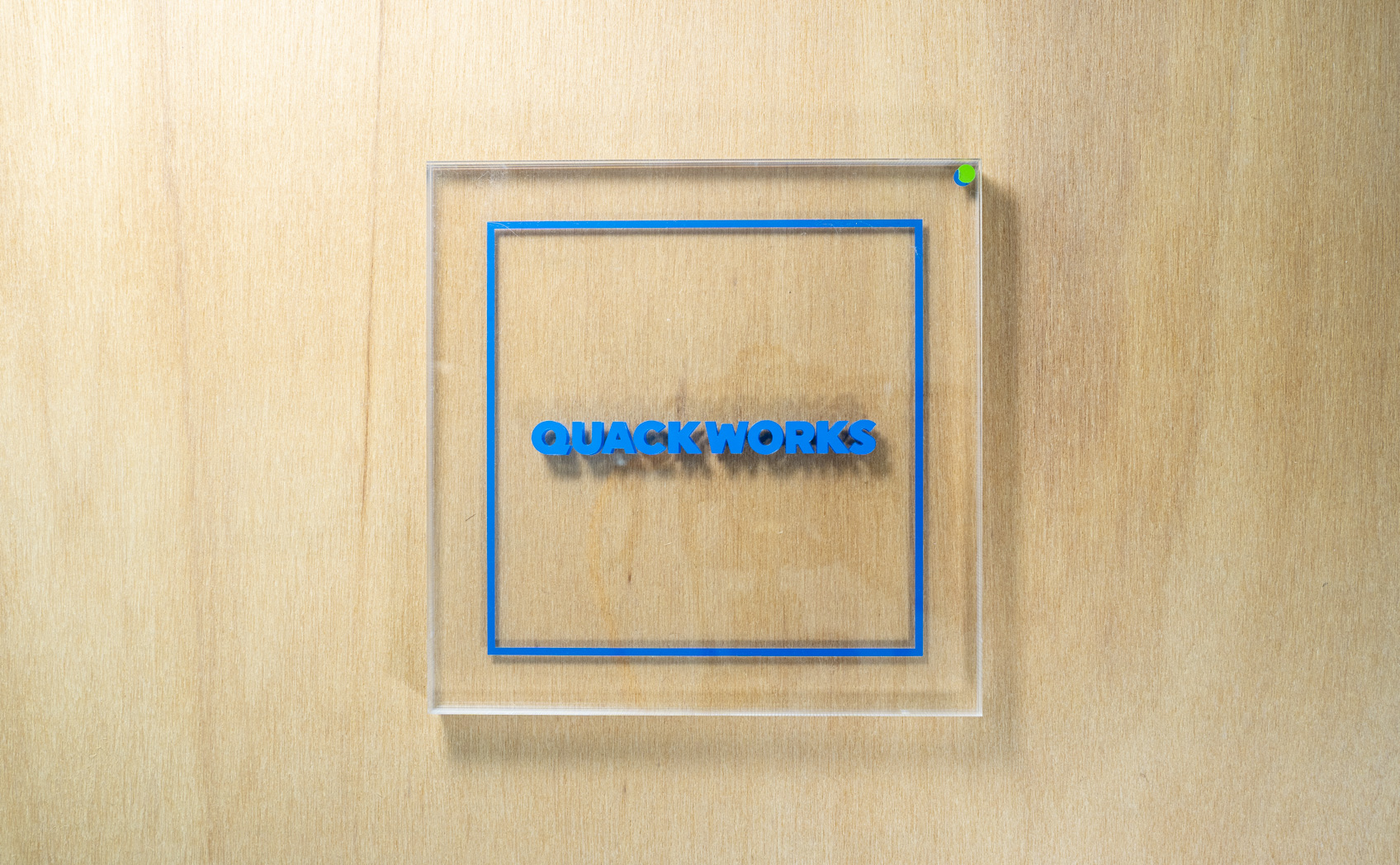仕上がりサイズの指定
納品される商品の仕上がりサイズの指定(余白を希望サイズにする)する方法の紹介です。製品概要はカッティングシートとはのページを御覧ください。
オプションとして仕上がりサイズの指定した仕上がりにすると施工が簡単になります。ただし調整した余白の分だけ全体のサイズが大きくなるため、通常の仕上がりサイズを指定しない場合と比べて若干割高になります。サイズでの計算方法も少し異なりますのでご注意ください。
| 通常(仕上がりサイズを指定しない) | 仕上がりサイズを指定 | |
|---|---|---|
| 余白 | 一辺1cmずつ、長辺40cm以上は1.5cmずつ | 自由な大きさの余白を指定可能 |
| 料金 | デザイン部分のみのサイズで料金計算 | 余白を含めた全体のサイズで料金計算 |
| 価格 | 価格は最小限 | 余白を含めたサイズで計算するためやや割高 |
| 施工 | 施工する際に位置決めでズレやすい | 始点をしっかり決められるためズレにくい |
以下、本文中の価格は651標準シートの価格・色見本の価格で記載します。※2025/05/16時点の価格
仕上がりサイズを指定しない場合(通常)
| デザイン部分のみのサイズ | 全体のサイズ | 価格(税込) |
|---|---|---|
| 9.3 x 0.9cm | 11.3 x 2.9cm | 699円 |
指定がない場合は一辺につき1cmの余白が付いた状態で製作しますので、上の写真では11.3 x 2.9cmが全体のサイズ(納品時される状態)です。なおデザインの長辺が40cmを超える場合の余白は、施工する際に持ちやすくするため一辺1.5cmずつに大きくなります。そのため仮にアートボードとデザインの間の余白が大きく取られていたり、アートボードからデザインがはみ出していても関係なくデザインに対して余白がついた状態で製作されます。
貼り付け
施工自体は簡単ですが、最初にマスキングテープなどで位置決め(水平垂直)をしっかり行う必要があります。施工方法については、ページや、ページをご確認ください。
仕上がりサイズを指定する場合(オプション)
| デザイン部分のみのサイズ | 全体のサイズ | 価格(税込) |
|---|---|---|
| 9.3 x 0.9cm | 15 x 15cm | 715円 |
例えば15 x 15cmのアクリル板の中央に貼りたい場合、上図のようにアクリル板と同じサイズのアートボード内で、希望の位置にデザインを配置したデータを作成すれば 施工がとても簡単になります。ビルの銘板やポスト、店舗入口などのズレると困る場所に特に有効な手段です。
施工面にあてがうだけで位置決めができるため、ズレる心配が無くなります。仕上がりサイズを指定する場合、料金計算はデザインのみのサイズではなく、仕上がりサイズのサイズで計算します。 つまり上図の場合は仕上がりサイズ15 x 15cmが料金計算のサイズです。
貼り付け
仕上がりサイズをしていすることで、施工面のアクリル板にピッタリと位置合わせができたため、あまり神経質にならずリラックスして施工作業が行えました。
ズレが目立ちやすいデザイン
貼り付け時のズレがわかりやすいように、全体を囲むラインを付けたデザインでも試しました。このように施工面に対して均等な線が入っていると、ズレが目立ちやすくなりますが結果はどうなるでしょうか。
アクリル板と同じサイズで製作しました。
貼り付け
ライン無しの時と同じく仕上がりサイズを指定することで、簡単に作業を終えることができました。ズレが目立ちやすいデザインですが、目視ではズレも確認できません。
もう少し安くする方法
| デザイン部分のみのサイズ | 全体のサイズ | 価格(税込) |
|---|---|---|
| 9.3 x 0.9cm | 12.3 x 8.2cm | 605円 |
もう少し安くしたい場合は余白を調整しましょう。先程は施工面の大きさ丁度に合わせてデータを作成しました。しかし本当に位置合わせで必要なのは二辺だけです。上図では上辺と左辺を使いました。この様にすれば全体のサイズを抑えつつ、位置合わせも可能な製品が必要最小限の料金で仕上がります。
施工する際は上辺と左辺がズレないようにマスキングテープで固定すれば、しっかり位置を合わせることができます。
貼り付け
全体に合わせるよりも一辺あたりの長さが短いため、全体で合わせる時よりも若干マスキングテープで固定する際にブレやすいですが、丁寧に作業すれば全く問題ないと思います。マスキングテープで固定後は全体合わせの時と変わらず、位置を測ったりしなくて良いため楽に作業ができました。
ズレの比較
それぞれの方法でカッティングシートを貼ったアクリル板を重ねてズレを確認しました。どれがどれか分からなくなりそうだったため、貼り方の方法別に以下の様に色分けした印をアクリル板の右上に貼っています(印の位置は大まかなのでズレています)。上から1~4の順番で重ねました。
- 白印:手作業で調整(通常)
- 緑印:角合せ
- 青印:全体合わせ
- 黄印:全体合わせ(枠線があるデザイン)
4枚のアクリル板を重ねると1つのロゴだけ大きくズレています。ズレているのは手作業で調整(通常)です。
2枚目の画像は手作業で調整(通常)のみ除いて、仕上がりサイズを指定した3枚のみを重ねた状態です。2枚目の写真からわかるように仕上がりサイズを指定した3パターンは殆どズレが見られませんでした。枠線があるデザインもアクリル板に対して均等な位置で貼られていることがわかります。
仕上がりサイズを指定しての発注方法
用意するデータによって異なりますので、各デザイン方法のページをご確認ください。